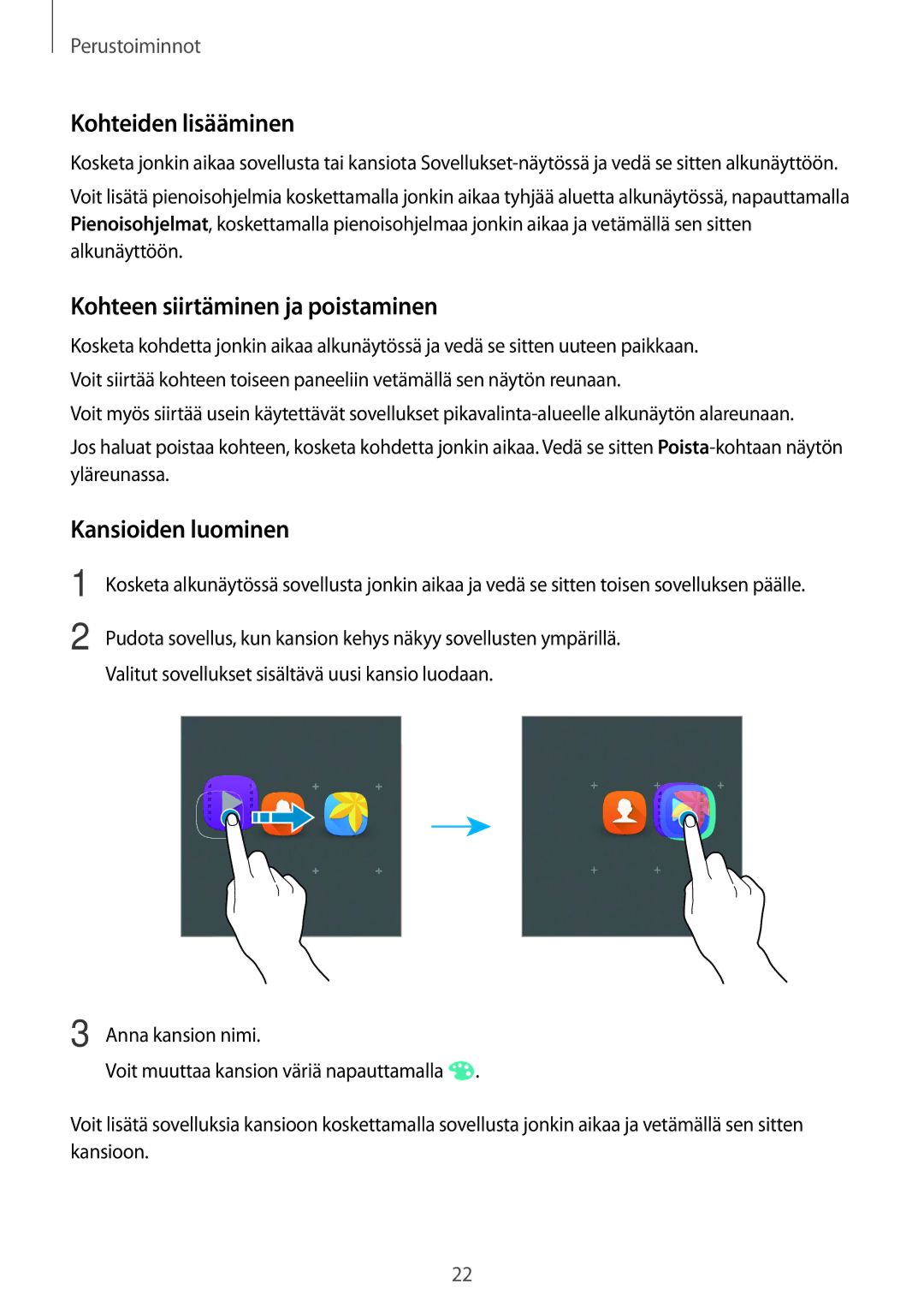Perustoiminnot
Kohteiden lisääminen
Kosketa jonkin aikaa sovellusta tai kansiota
Voit lisätä pienoisohjelmia koskettamalla jonkin aikaa tyhjää aluetta alkunäytössä, napauttamalla Pienoisohjelmat, koskettamalla pienoisohjelmaa jonkin aikaa ja vetämällä sen sitten alkunäyttöön.
Kohteen siirtäminen ja poistaminen
Kosketa kohdetta jonkin aikaa alkunäytössä ja vedä se sitten uuteen paikkaan. Voit siirtää kohteen toiseen paneeliin vetämällä sen näytön reunaan.
Voit myös siirtää usein käytettävät sovellukset
Jos haluat poistaa kohteen, kosketa kohdetta jonkin aikaa. Vedä se sitten
Kansioiden luominen
1
2
Kosketa alkunäytössä sovellusta jonkin aikaa ja vedä se sitten toisen sovelluksen päälle.
Pudota sovellus, kun kansion kehys näkyy sovellusten ympärillä.
Valitut sovellukset sisältävä uusi kansio luodaan.
3 Anna kansion nimi. |
|
Voit muuttaa kansion väriä napauttamalla | . |
Voit lisätä sovelluksia kansioon koskettamalla sovellusta jonkin aikaa ja vetämällä sen sitten kansioon.
22